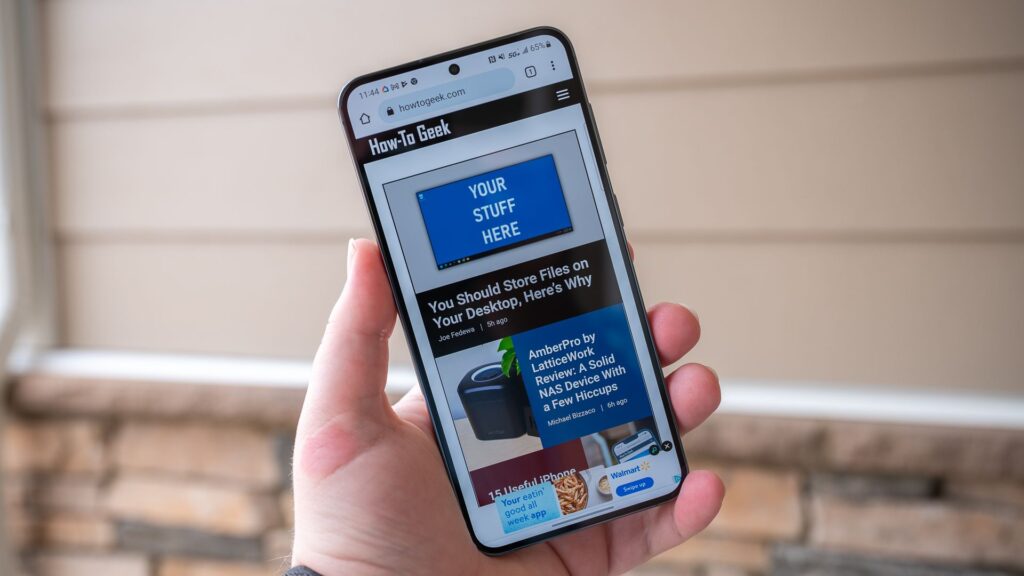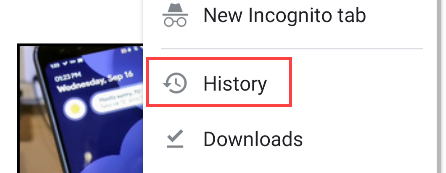Os sites podem armazenar dados – como seu estado de login, preferências e até informações de rastreamento – em cookies, que são informações que seu navegador da web lembra. Você pode limpar os cookies do navegador sempre que quiser: Veja como fazer isso no Android.
O que são cookies do navegador e dados do site?
Quando você visita um site, ele se lembra de certas informações, que armazena nos cookies e dados do site do seu navegador. São coisas como senhas e configurações de usuário que são salvas para facilitar o uso do site na próxima vez que você o visitar. No entanto, esses dados podem acumular e ocupar espaço ao longo do tempo, além de causar problemas no comportamento do site. De vez em quando, pode ser necessário limpar as informações para liberar espaço ou melhorar o funcionamento do navegador.
Como limpar cookies no Chrome no Android
Primeiro, abra Google Chrome no seu telefone ou tablet Android e toque no ícone do menu de três pontos no canto superior direito.
Em seguida, selecione “Histórico” no menu.
Agora vá em “Limpar dados de navegação”.
Aqui é onde você pode selecionar quais dados de navegação você gostaria de limpar. Primeiro, escolha um intervalo de tempo para quanto você deseja limpar.
Certifique-se de que “Cookies e dados do site” seja a única categoria selecionada e toque em “Limpar dados”.
Você pode ver um pop-up perguntando se tem certeza de que deseja limpar os dados de sites que “parecem importantes para você”. Marque tudo o que deseja incluir e toque em “Limpar” para continuar.
Tudo feito! Cookies e dados do site para o período de tempo escolhido serão apagados.
Como limpar cookies no Edge no Android
Primeiro, abra Microsoft borda no seu telefone ou tablet Android e toque no ícone de menu de três pontos (ou ícone de menu de hambúrguer se você usar o Bing Copilot) na barra inferior.
Selecione “Configurações” no menu.
Em seguida, vá para a seção “Privacidade e segurança”.
Selecione “Limpar dados de navegação”.
Escolha um intervalo de tempo para quanto você gostaria de limpar.
Certifique-se de que apenas “Cookies e dados do site” esteja selecionado e toque em “Limpar dados”.
Um pop-up perguntará se você tem certeza de que deseja limpar os dados. Toque em “Limpar” para prosseguir.
É isso! Todos os seus cookies e dados do site serão removidos.
Como limpar cookies no Firefox no Android
Primeiro, abra o Mozilla Firefox em seu telefone ou tablet Android e toque no ícone do menu de três pontos no canto inferior direito.
Selecione “Configurações” no menu.
Agora vá para “Excluir dados de navegação”.
Certifique-se de selecionar “Cookies e” Caches de imagens e arquivos” e toque em “Excluir dados de navegação”.
Confirme “Excluir” no prompt a seguir.
O Firefox também tem uma opção útil para fazer isso toda vez que você sai do navegador automaticamente.
Você não deveria ter que limpar os cookies e os dados do site do seu navegador com frequência, mas saber como fazer isso quando chegar a hora é bom. Felizmente, este é um processo simples na maioria dos navegadores Android. Se o navegador de sua escolha não foi mencionado aqui, um processo semelhante provavelmente funcionará.